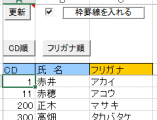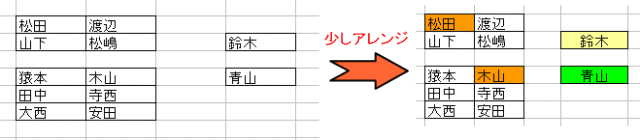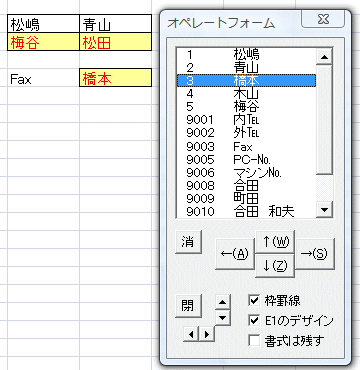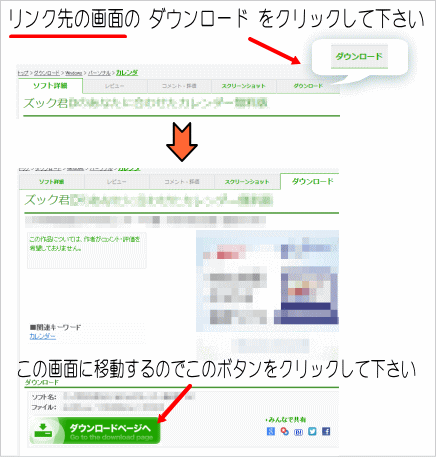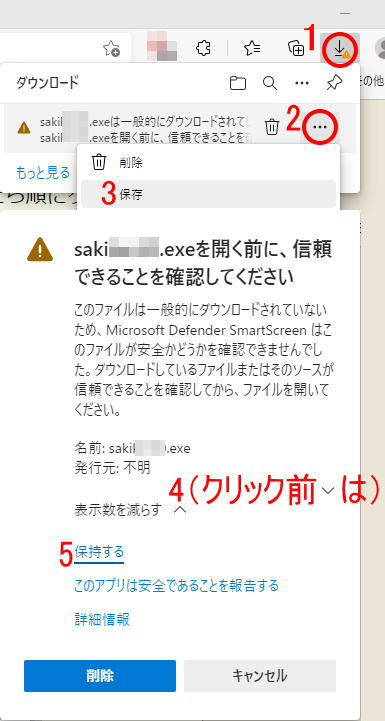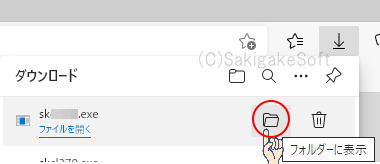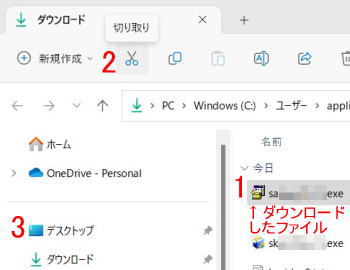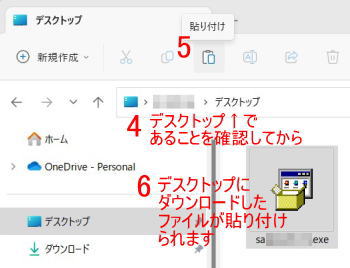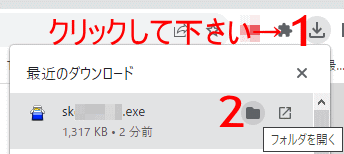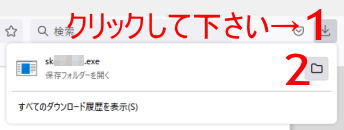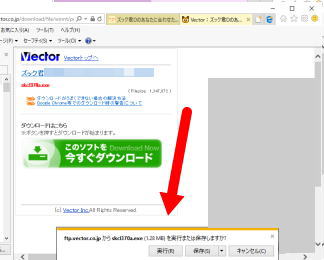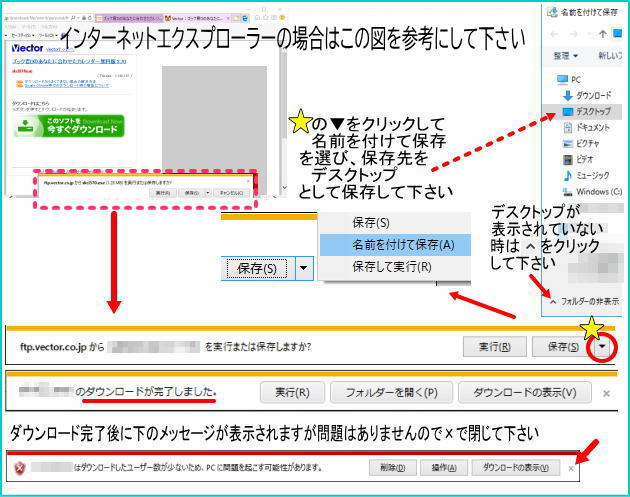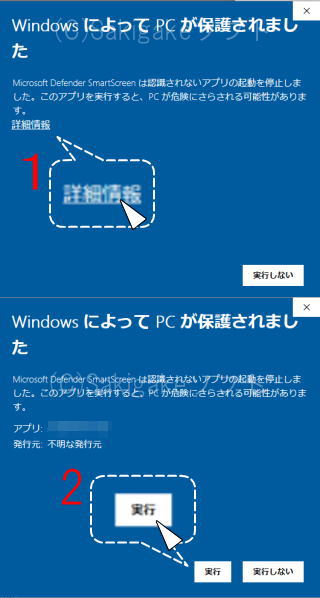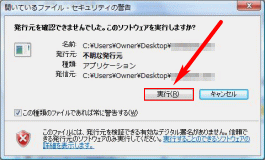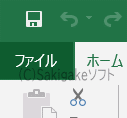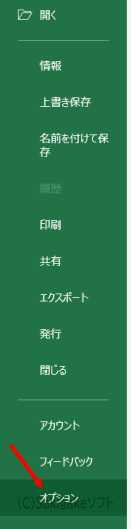商品詳細item detail
商品名 ズック君の座席表 2.2 (ファイルサイズ:約96~116KB)
バージョンアップの予定はございません(2018年11月)
有料版の販売は休止中ですので
無料版をお使い下さい
| 648円(込)のアドバンスド(無料お試し14日間)と無料版の2種類があります | ||||||||||||||||||||||||||||||||||
|
|
||||||||||||||||||||||||||||||||||
| 動作環境 | Windows(R) 10 / 8.1 / 8 / 必須: ※Excel2019に関する弊社の動作確認環境:Windows10(64bit)+Excel2019(64bit) ※Excel2016に関する弊社の動作確認環境:Windows10(64bit)+Excel2016(32bit) 現在マイクロソフト社および弊社はOffice2013以前でのサポートは終了しています ※Excel2013に関する弊社の動作確認環境:Windows8.1(64bit)+Excel2013(32bit) ※Excel2010に関する弊社の動作確認環境:Windows7(64bit)+Excel2010 SP1(32bit) ※Office, Excelのロゴや画像はマイクロソフト社の商標、著作物です |
|||||||||||||||||||||||||||||||||
| ソフトの削除のやり方はかんたんです。お気軽にお試し下さい | ||||||||||||||||||||||||||||||||||
| 最新版について | Excel 2019 での動作確認ができました。 機能に変更はありませんので、すでにお使いの方はそのままお使い下さい |
|||||||||||||||||||||||||||||||||
| Excel2010をお使いの方へ | ●エクセル(Office) 2010でご利用になる場合 Q. 印刷(印刷プレビュー)を実行するとソフトの画面がちらつく A. 原因は不明です。恐れ入りますが、 次のどちらかの回避方法をご検討下さい。 その1(オススメ) その日のデータの入力が終わったら上書き保存をし、最後に印刷(印刷プレビュー)を実行してExcelを終了して下さい。 その2 ちらついたら上書き保存をして一度Excelを終了して下さい。 |
|||||||||||||||||||||||||||||||||
| 作成サンプル |  |
|||||||||||||||||||||||||||||||||
| 特徴・おすすめポイント | ●エクセルで作れる座席表作成ソフト レイアウトが自由で人数制限がないのが特徴です。 そしてファイルをコピーするだけで、複数の部署・教室でお使い頂けます。 (なお、有料版はお買い上げ頂いた方のみコピーが可能とさせて頂きます) ●対応場所:学校、職場、式場(結婚式、披露宴など)、公民館ほか 【機能比較表】
アマゾンプライムがはじめての学生の方向け |
|||||||||||||||||||||||||||||||||
| 画面 |
|
|||||||||||||||||||||||||||||||||
| 操作の補足 | ●座席表を作る前に、あらかじめ[名簿]シートの”枠罫線を入れる”の□にレ点を入れておくと枠罫線も同時にセットできます ●[名簿]シート データの修正:修正後、必ず[更新]ボタンを押して下さい データの削除:行単位の削除をして[更新]ボタンを押して下さい ●[座席]シート データの修正:上書きで行って下さい データの削除:削除したいセルで半角のゼロを入力して下さい |
|||||||||||||||||||||||||||||||||
| お試し方法 | ダウンロードされるファイルは、ウィルスチェックツールで安全性を確認した上で㈱ベクターを通じて配布を行っています。 1.
上記の画面以外でお困りの時 2. デスクトップにダウンロードした (デスクトップにファイルが見つからない場合) [展開]ボタンを押します 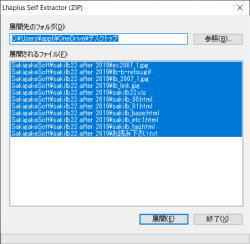
3. デスクトップのSakigakeSoftフォルダをドキュメントへ移動して下さい  フォルダ移動の詳しい解説 11,10 8.1/8/7 Vista フォルダ移動の詳しい解説 11,10 8.1/8/7 Vista4.当社のExcel用ソフトをはじめてお試しの方は必ずお読み下さい
5. ドキュメント内のSakigakeSoftフォルダの sakiza22フォルダにある 無料版 sakiza22(.xls) 有料版 sakiza22a(.xls) をエクセルで開いて下さい。 開いたときは必ず「コンテンツの有効化」ボタン([マクロを有効にする]ボタン)をクリックして下さい。 エクセル 2007の方は下図のようにマクロを有効にして下さい 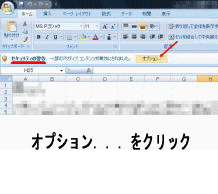 重要 無料版ではライセンスキー画面は表示されません 6. 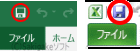 一度、上書き保存をして下さい。 一度、上書き保存をして下さい。(ライセンスキーを入力された後も保存して下さい) 7. ダウンロードは終了です。ありがとうございました。 なお、操作方法についてはソフト内の[名簿]シートのヘルプをお読み下さい ※うまくいかない場合は5番に戻ってお試し下さい |
|||||||||||||||||||||||||||||||||
| データの保存は? | 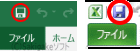 でこまめに上書き保存して下さい でこまめに上書き保存して下さい●保存の時に互換性チェック画面が表示される場合があります 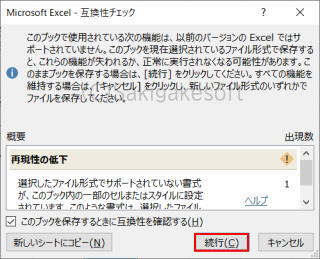 |
|||||||||||||||||||||||||||||||||
| その他資料 | ソフト付属の お読み下さい.txt をご覧下さい |
|||||||||||||||||||||||||||||||||
| サポート情報 |
Q.セルのフォントの色や、塗りつぶしの色について A.保存の時に互換性チェック画面が表示される場合があります。 恐れ入りますが互換性についてをご一読下さい。 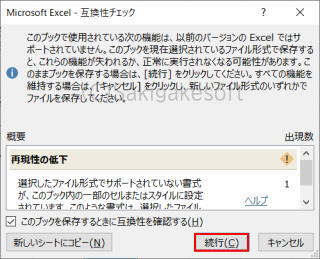 Q.Enterキーで下に移動しない A.エクセルの初期値は”下”ですが、下以外に設定されている可能性があります。
Q. Excel2013を使っていて、オペレートフォームのリストボックスの一部の文字が変 A. 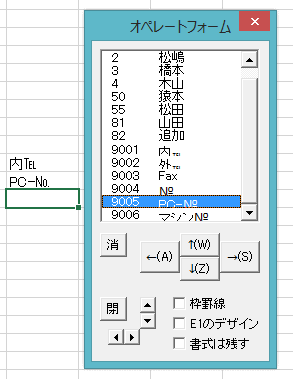 氏名にTelやNo.といった記号が含まれていると表示上、おかしく見えますが シート上では正しく表示されますので、問題はありません。 ●弊社の座席表の旧Ver.をお持ちの方へ ・データの移行について 同じエディションで同じバージョン同士のデータの移行はできません。 例. × 無料版 2.2→ 無料版 2.2 ○ 無料版 2.2→ アドバンスド 2.2 ○ 無料版 2.1→ 無料版 2.2 なお、アドバンスド版のデータ移行の機能は、ご購入後でないとご利用になれません 上記以外は総合サポート情報へ |
|||||||||||||||||||||||||||||||||
| これまでの掲載誌 | 2.2の時 スタンダード:宝島社様 書籍 初めてでもスグ使える! Excelテンプレート3000本 以下 2.1 の時 :アドバンスド版 宝島社様 Excelテンプレート 宝島社様 DOS/V USER DELUXE 名作集 宝島社様 DOS/V USER DELUXE 大好物 宝島社様 書籍 即効!Excelテンプレート 宝島社様 書籍 本格的に使える!Excelテンプレート 宝島社様 書籍 DOS/V USER DELUXE 特等席 :スタンダード版 宝島社様 Excelテンプレート 宝島社様 DOS/V USER DX 2004年2月号 宝島社様 DOS/V USER 2003年2月号 宝島社様 書籍 即効!Excelテンプレート 頂いたコメント 「さまざまな条件の座席表を一発作成」 宝島社様 DOS/V USER 2002年7月号 宝島社様 DiGi/USER 2002年7月号 宝島社様 DiGi/USER 2002年5月号 ソフトバンクパブリッシング様 月刊ネットランナー2002年2月号 宝島社様 DiGi/USER 2002年2月号 宝島社様 DOS/V USER 2002年1月号 宝島社様 WinMax 7/28号 宝島社様 DiGi/USER 9および11月号 宝島社様 DOS/V USER 2001年6および9月号 ──────────────────────────────────── :スタンダード/アドバンスド版 ソフトバンクパブリッシング様 月刊ネットランナー2001年2月号 頂いたコメント 「...一度登録するだけで、簡単に座席表を作成できる エクセル用プログラム。ブック名を変更すれば部署別・クラス別 に作成できる」 ソフトバンクパブリッシング様 月刊ネットランナー2001年1月号 :スタンダード版 宝島社様 書籍 ウルトラDOS/V USER「Excel 1000/2001年最新版」 宝島社様 DiGi/USER Vol.2 宝島社様 e-POWER スペシャルおよびパワー増強号 アスキー様 月刊テックウィン 2000年8月号 アスキー様 月刊ウィンドウズパワー 2000年7月号 |
|||||||||||||||||||||||||||||||||
| 座席表の更新履歴 | Ver.2.2 2021.1 Excel2019での動作を確認 Ver.2.2 2019.6 Excel2016での動作を確認 Ver.2.2 2014.5 Excel2013での動作を確認 Ver.2.2 2012.9 Excel2010での動作を確認 Ver.2.2 2010.6 スタンダードの名称を無料版に変更 Ver.2.2 2007年版 2007.7 Ver.2.2 2006年版 Ver.2.2 Ver.2.1 Ver.1.0 |
|||||||||||||||||||||||||||||||||
| 以下は 有料版 に関するご説明です | ||||||||||||||||||||||||||||||||||
| お試し中の制限事項 | データの移行ができません (旧バージョンをお持ちの方向けの機能ではじめてお使いの方には関係ありません) |
|||||||||||||||||||||||||||||||||
| 有料版のお試し期間が過ぎたら | ライセンスキーを下記の方法でお買い求め下さい。 試用版がそのまま製品版となりすべての機能をお使い頂けます。 |
|||||||||||||||||||||||||||||||||
| ライセンスキーの販売価格について |
||||||||||||||||||||||||||||||||||
| ご購入の前に必ずお試し下さい。なお価格はPC1台でのご利用価格です | ||||||||||||||||||||||||||||||||||
| 販売は休止中です 商品名:ズック君の座席表アドバンスド 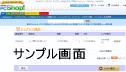 カートの利用方法・カゴを空にする カートの利用方法・カゴを空にするお試し期間にお使い頂き、ご納得頂けた場合のみ購入をご検討下さい カードでお買い上げの場合は下記のシェアレジボタンをクリックして下さい 価格 ¥770(消費税10%での総額) ※お支払いはベクター ※お客様の情報は弊社には通知されません。また、カード会社の明細書が経費に使える場合があります →カードご利用について ※ベクターシェアレジの通信販売の法規に基づく表示 ※お買い上げ後はライセンスキーを別途保管して下さい ※年中無休(まれにメンテナンス中があります) ベリサインのSSLサーバ証明書を採用、お客様のお買い物は安全です 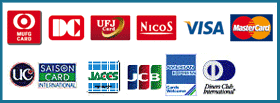 |
||||||||||||||||||||||||||||||||||
| 銀行振込/ ゆうちょ銀行/ 楽天銀行 |
販売は休止中です 価格 \660(総額)+振込手数料 お試し期間にお使い頂き、ご納得頂けた場合のみ購入をご検討下さい 振込  振込手数料はお客様のご負担となりますのであらかじめご了承下さい ※お買い上げ後はライセンスキーを別途保管して下さい |
|||||||||||||||||||||||||||||||||
▲ホームへ戻る▲ |
||||||||||||||||||||||||||||||||||